
-
佳能MOV免费版下载
大小:13.5M系统:Win7/8/10 类别:备份还原语言:简体中文 时间:2019-11-13 19:40:39

数擎佳能MOV视频恢复软件是专门用来恢复Cannon的EOS相机内存卡上误删除和误格式化丢失的MOV录像文件。不管你是因误删除还是误格式化造成的数据丢失都能完美解决,操作简单。可以根据MOV的碎片信息,自动在内存里面重组出正确的数据,恢复后的文件可以正常播放和编辑。
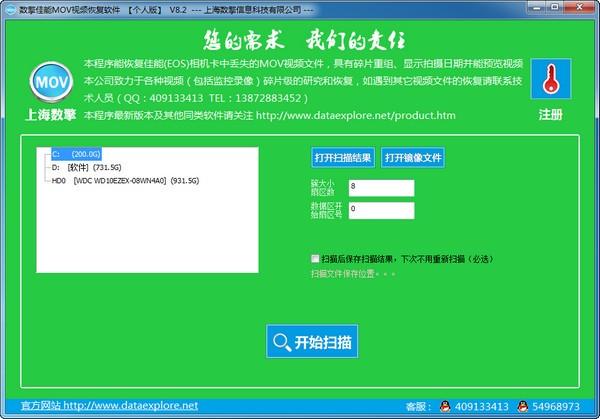
恢复的范围更广:能恢复常见的各种型号的佳能相机中误删除或误格式化导致丢失的MOV视频录像文件,目前软件已通过测试的数码相机型号有:G1X、5DⅡ、5DⅢ、6D、60D、70D、600D、650D等都支持其内置内存卡恢复;
恢复的界面更直观:除了延续以前的能预览的独特效果外,还对每个视频文件的拍摄时间进行了描述,对每个文件的状态(正常/需要修复)进行了备注,这样可以快速判断要恢复的重要视频软件能否恢复成功。
恢复的方式更自由:加入扫描磁盘镜像文件的功能,方便做专业做数据恢复业务的人员;而且还加入了参数(数据区开始位置、簇大小)设置的选项,可以根据实际情况灵活的设置其参数,精准的设置扫描恢复范围。
如何恢复删除的文件/文件夹?
在删除的恢复模式下,选中您要恢复的分区,然后按确定按钮.如果该分区是FAT32的,您可以设置要搜索的文件类型,这样的恢复效果更好.
如何恢复格式化的数据?
在格式化的恢复模式下,选中您要恢复的分区,然后按确定按钮,等扫描完成后,左边的文件夹视图下面的回收站节点下有扫描到的文件夹.
如何恢复重新分区的数据?
用丢失分区的恢复模式,选中这个硬盘HD0或者HD1,快速扫描分区按钮,这样能很快扫描到原来的分区.如果快速扫描分区没有能扫描到原来的分区,那么就直接选中要恢复的硬盘HD0或者HD1,按确定按钮扫描整个硬盘.
如何恢复ghost误操作造成的数据丢失(分区对分区)?
选Ghost的恢复模式,如果是分区对硬盘Ghost造成分区丢失的,那么选中这个硬盘HD0或者HD1,按快速扫描分区,这样能很快扫描到原来的分区.如果是分区对分区Ghost的,那么选中这个分区,按确定;如果是硬盘对硬盘进行Ghost,那么选中这个硬盘,按确定按钮.请勾上要恢复的文件类型,这样的恢复效果更好.
如何按文件内容搜索文件?
文件目录的名称信息和文件内容一般是分开存放的,有时候数据破坏后,可能只破坏了文件名信息,但是目录还在,这时候是找不到文件的,需要用按文件内容的方式恢复。方法是点工具条上的‘配置'按钮,勾上搜索doc文件等,然后再加载分析数据,分析后在左边文件夹视图里面的‘回收站'节点下有DOC文件夹等。其中的DOC文件是用文件内容第一行文字来命名的。
特别指出以下情况最好用按文件内容恢复功能来恢复更多的内容:格式化后写入部分数据,Ghost破坏,或者u盘格式化后等。
如何恢复磁盘阵列?
数据恢复大师能自动检测出阵列中的分区。工具条上的‘阵列'按钮打开阵列设置窗口。只需要设置好磁盘或者镜像文件,便可以自动检测参数。不需要知道确切的磁盘顺序,本软件能自动匹配出原来的磁盘顺序的。
‘智能模式'能恢复RAID5
‘专业模式'能恢复RAID0和RAID5,并且能设置阵列参数,保存设置后,用虚拟卷加载或者做出阵列的镜像。
如何查找文件?
加载分析数据后,能得到很多文件夹和文件。数据恢复大师提供了按文件名查找文件的功能。鼠标右键点中左边文件夹视图的FAT32/NTFS/回收站或者其他文件夹,菜单选‘查找文件’,在弹出的窗口中输入您要搜索的文件类型,比如 *.doc ,按确定,在列表视图中便能看到所有匹配的文件了。
1.在快盘下载站下载该软件
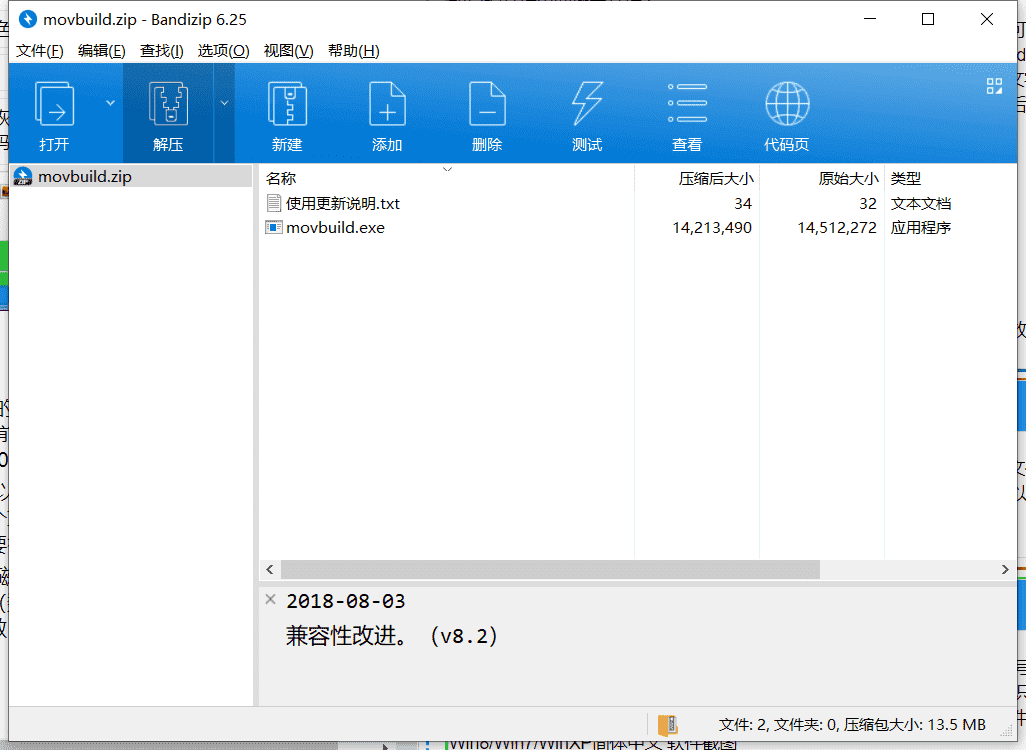
2.解压movbuild.exe进入安装界面
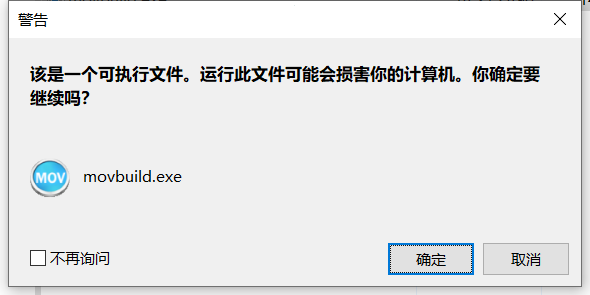
3.软件打开即可使用,无需安装
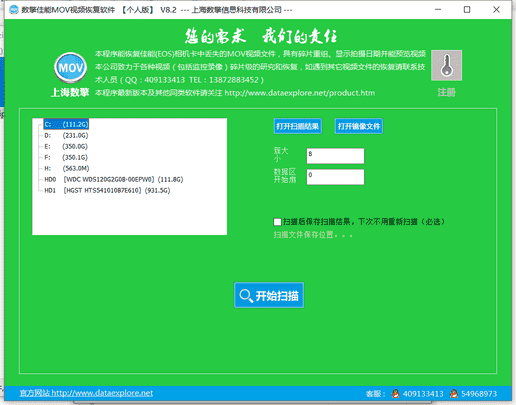
4.安装完成

Reincubate iPhone Backup Extractor 破解版下载2127人在玩Reincubate iPhone Backup Extractor(备份提取软件)是一款相当优秀的备份提取软件。软件支持从iTunes和iCloud备份文件中恢复丢失的iPhone日历事件,联系人,照片,视频,短信等数据。
下载
失易得数据恢复破解版下载1622人在玩失易得数据恢复软件(原名万能数据恢复大师)功能十分强大,恢复成功率极高,使用失易得数据恢复软件,可以很轻松地恢复您电脑硬盘或U盘、tf卡、SD卡、索尼记忆棒等存储设备上的数据。
下载
easyrecovery破解版下载1459人在玩EasyRecovery破解版是一款专业好用的数据恢复软件,新版本进行了全面升级和优化,并且增加了快速扫描和深度扫描功能,可以有效地恢复电脑中丢失的文档、表格、图片以及音视频等
下载
Tenorshare ReiBoot Pro破解版下载1321人在玩TenorshareReiBootPro苹果IOS恢复工具是一款功能强大的苹果Ios恢复工具。TenorshareReiBootPro可以修复各种ios卡死问题,无需恢复iphone且不会导致数据丢失。
下载
Renee Becca绿色版下载1193人在玩ReneeBecca是一款由国外公司开发的系统备份还原软件,软件支持包括中文在内的多种语言,当你担心之后系统变卡、系统蓝屏、中毒时可以试试这款软件。
下载
Wise Data Recovery破解版下载612人在玩Wise Data Recovery Portable绿色中文版是一款完全免费的数据恢复工具。它可以恢复已被“永久”删除以及被操作系统标记为自由空间的文件,支持的存储设备很多,就算是系统崩溃引起的文件丢失,也能够完美恢复,用到的地方很多。
下载
finaldata破解版下载515人在玩FinalData是一款易操作、成功率高的数据恢复软件,可以帮助用户恢复任何情况下的文件丢失,不管是FAT16还是FAT32仍至NTFS全搞定,是不是一款不错的数据恢复工具。
下载
嗨格式数据恢复大软件破解版下载396人在玩嗨格式数据恢复大师是一款专业强大好用的数据恢复工具,这款工具主要用于各类数据的恢复操作,软件提供了多种扫描和恢复方式,支持深度扫描恢复、格式化恢复、分区扫描恢复和手机数据恢复等模式,同时还支持快速扫描恢复,是您恢复各类U盘、移动硬盘、本地硬盘的最佳之选。
下载
kb4013429补丁下载382人在玩烈建议安装kb4013429补丁,kb4013429是微软针对Windows10系统推出的最新补丁,这个补丁是专门用于解决永恒之蓝病毒的。安装后可以避免敲诈勒索了。
下载
易数一键还原破解版下载230人在玩易数一键还原是易数科技有限公司基于diskgenius内核研发的一款系统备份与还原软件,易数一键还原支持增量备份与多时间点还原,全中文傻瓜式向导界面,简单易用而又功能强大
下载